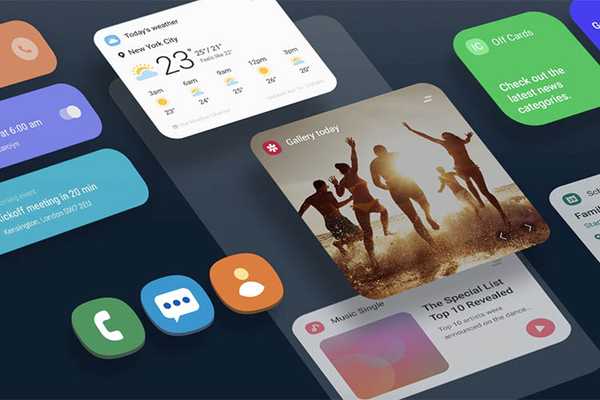
Clement Thomas
0
3678
322
Avec One UI, Samsung a pris de très grandes (et très bonnes) mesures pour rendre son skin Android bien meilleur qu'il ne l'a toujours été, et bien que One UI apporte un tas de fonctionnalités impressionnantes, il y a une chose en particulier qui me dérange, et c'est le fait que vous ne pouvez pas enregistrer l'écran de votre téléphone aussi facilement que vous le pensez.
Il existe en fait un enregistreur d'écran, mais vous ne pouvez pas vraiment l'utiliser
Ainsi, lorsque vous lancez un jeu sur votre smartphone alimenté par One UI, la barre de navigation comporte une jolie petite icône Game Tools cachée dans laquelle, entre autres choses, vous permet d'enregistrer votre jeu avec des sons internes, et c'est plutôt cool. Cependant, il n'y a aucun moyen d'utiliser cet enregistreur d'écran dans une autre application, ou en tant qu'application autonome, et c'est assez nul. Heureusement, il existe un moyen. En quelque sorte.
Utiliser l'enregistreur d'écran en dehors des jeux dans une seule interface utilisateur
Si vous craignez de ne pas pouvoir utiliser l'enregistreur d'écran intégré dans des endroits autres que les jeux, ne vous inquiétez pas. J'ai une sorte de solution. Voici comment vous pouvez également utiliser l'enregistreur d'écran dans d'autres applications:
Remarque: J'ai testé cela sur le Galaxy S10 et le Galaxy S10 +, mais je suis assez certain que cela fonctionnera sur n'importe quel téléphone alimenté par One UI.
- Ouvrez le 'Lanceur de jeux'sur votre smartphone, et appuyez sur le menu à trois points bouton.
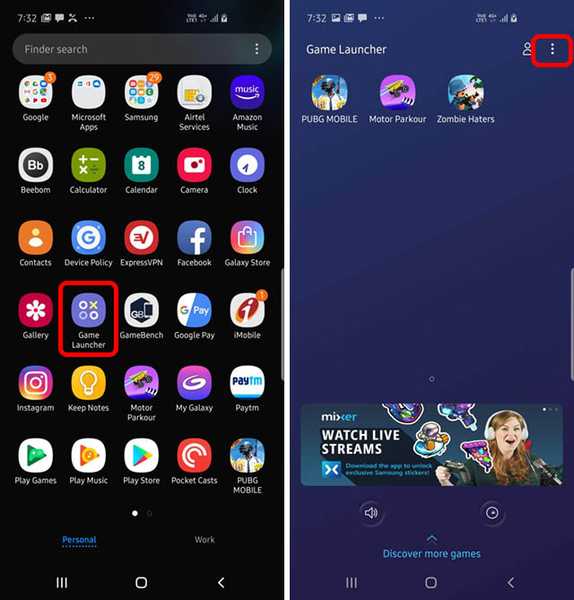
- Appuyez sur 'Ajouter des applications', et ajoutez les applications que vous souhaitez enregistrer à l'écran. J'ajoute l'application Beebom (gratuite).
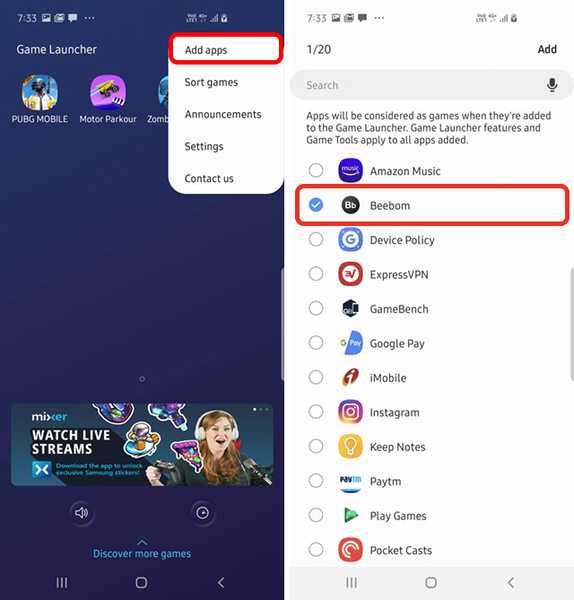
- Maintenant juste lancez l'application Beebom (depuis le lanceur de jeu, ou même depuis le tiroir de l'application), et vous verrez l'icône `` Outils de jeu '' dans la barre de navigation.
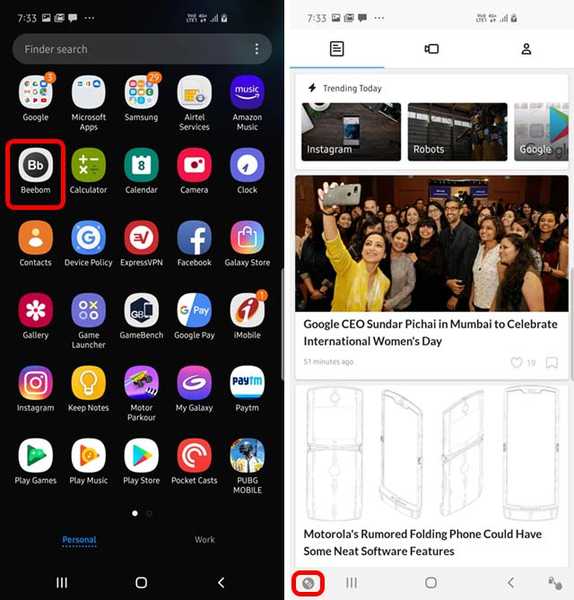
- Appuyez sur cette icône, puis appuyez sur 'Record.'
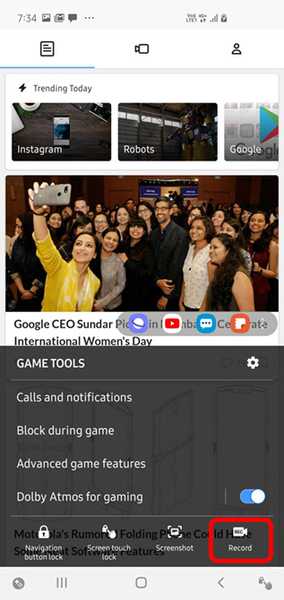
Cela commencera à enregistrer tout votre écran. Cependant, notez que vous devrez peut-être activer manuellement les capacités d'enregistrement des sons du système et peut-être même modifier la résolution. Voici comment vous pouvez faire cela:
- Lancez n'importe quel jeu ou application que vous avez ajouté dans le lanceur de jeu et appuyez sur le 'Outils de jeuicône.
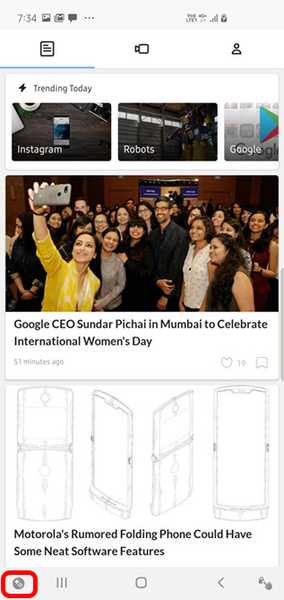
- Dans la superposition qui apparaît, appuyez sur l'icône Paramètres, puis appuyez sur 'Record.'
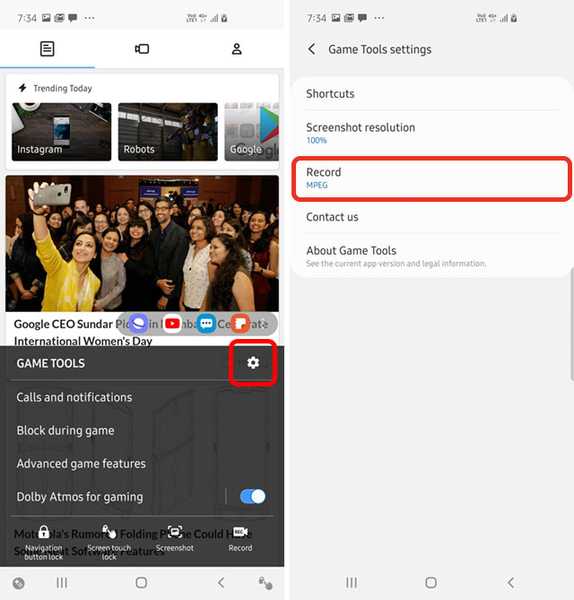
- Maintenant, changez le 'Audio Source' à 'Game' au lieu du microphone, et réglez également la résolution sur votre valeur préférée.
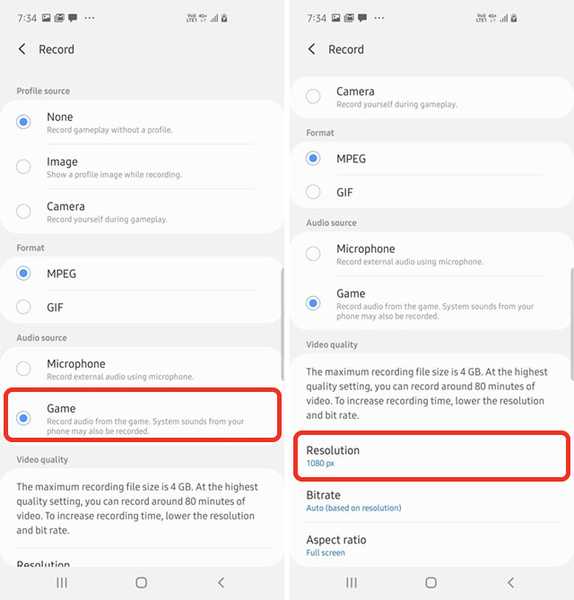
Voilà, vous pouvez maintenant utiliser le bouton d'enregistrement dans n'importe quelle application ajoutée au lanceur de jeu, et vous pourrez enregistrer l'écran avec l'audio interne sur votre téléphone. C'est plutôt chouette.
Cependant, il y a une mise en garde. Étant donné que l'enregistreur n'est disponible que pour les applications ajoutées dans le lanceur de jeu, au moment où vous quittez l'application, l'enregistrement s'arrête automatiquement. Il sera cependant sauvegardé, alors ne vous inquiétez pas pour ça.
VOIR ÉGALEMENT: Comment enregistrer des captures d'écran à l'extérieur de la pellicule dans les smartphones Samsung
Utilisez l'enregistreur d'écran One UI
Jusqu'à présent, c'est la seule façon dont j'ai pu comprendre l'utilisation de l'enregistreur d'écran intégré dans les applications régulières. J'ai même essayé d'utiliser les activités Nova Launcher, mais cela n'a pas fonctionné pour moi. Je vais certainement continuer à essayer de trouver un meilleur moyen de le faire, et si vous connaissez un moyen d'utiliser l'enregistreur d'écran intégré dans des applications autres que des jeux, faites-le moi savoir en laissant un commentaire ci-dessous et je Vérifiez sûrement.















